
ከጊዜ ወደ ጊዜ እያንዳንዱ ተጠቃሚ ስርዓተ ክወናውን እንደገና መጫን አለበት። ይህንን ለማድረግ ቀላሉ መንገድ በተጠራው ቡት ፍላሽ አንፃፊ ነው ፡፡ ይህ ማለት የስርዓተ ክወናው ምስል በዩኤስቢ ድራይቭ ላይ ይቀዳል ፣ ከዚያ ከዚህ አንፃፊ ይጫናል። ይህ የ OS ምስሎችን ወደ ዲስኮች ከማቃጠል የበለጠ በጣም ምቹ ነው ፣ ምክንያቱም ፍላሽ አንፃፊ ለመጠቀም ቀላል ነው ፣ ምክንያቱም አነስተኛ ስለሆነ እና በቀላሉ በኪስዎ ውስጥ ሊቀመጥ ይችላል። በተጨማሪም ፣ መረጃውን ሁልጊዜ በ ፍላሽ አንፃፊ መሰረዝ እና ሌላ ነገር መጻፍ ይችላሉ ፡፡ የማስነሻ ፍላሽ አንፃፊዎችን ለመፍጠር በጣም ጥሩው መሣሪያ WinSetupFromUsb ነው።
WinSetupFromUsb የዩኤስቢ ስርዓተ ክወናዎች ኦ operatingሬቲንግ ሲስተሞች ምስሎችን ለመፃፍ ፣ እነዚህን ድራይቭ ለማጥፋት ፣ የእነሱን የመጠባበቂያ ቅጂዎችን ለመፍጠር እና ብዙ ሌሎች ተግባሮችን ለማከናወን የተነደፈ ባለብዙ ተግባር መሳሪያ ነው ፡፡
የቅርብ ጊዜውን የ WinSetupFromUsb ስሪት ያውርዱ
WinSetupFromUsb ን በመጠቀም ላይ
WinSetupFromUsb ን ለመጠቀም ከኦፊሴላዊው ጣቢያ ማውረድ እና መንቀል ያስፈልግዎታል። የወረደው ፋይል ከተጀመረ በኋላ ፕሮግራሙ የሚገለገልበትን ቦታ መምረጥ ያስፈልግዎታል እና "Extract" ቁልፍን ጠቅ ያድርጉ ፡፡ ለመምረጥ ፣ “…” የሚለውን ቁልፍ ይጠቀሙ።
ከተከፈቱ በኋላ ወደተጠቀሰው አቃፊ ይሂዱ ፣ “WinSetupFromUsb_1-6” የሚባል አቃፊ ይፈልጉ ፣ ከሁለት ፋይሎች አንዱን ይክፈቱ - አንደኛው ለ 64 ቢት ስርዓቶች (WinSetupFromUSB_1-6_x64.exe) ፣ እና ሌላ ለ 32 ቢት (WinSetupFromUSB_1-6) .exe) ፡፡
ሊነዳ የሚችል ፍላሽ አንፃፊን መፍጠር
ይህንን ለማድረግ እኛ ሁለት ነገሮች ብቻ ያስፈልገናል - የዩኤስቢ ድራይቭ ራሱ እና በ .ISO ቅርጸት የተሠራውን የኦ operatingሬቲንግ ሲስተም ምስል የወረደውን ምስል ፡፡ ማስነሻ (bootable flash drive) የመፍጠር ሂደት በበርካታ ደረጃዎች ይከናወናል-
- በመጀመሪያ የዩኤስቢ ፍላሽ አንፃውን በኮምፒተር ውስጥ ማስገባት እና የተፈለገውን ድራይቭ መምረጥ ያስፈልግዎታል ፡፡ ፕሮግራሙ ድራይቭዎቹን ካላወቀ እንደገና ለመፈለግ የ “አድስ” ቁልፍን ጠቅ ማድረግ ያስፈልግዎታል።

- ከዚያ በዩኤስቢ ፍላሽ አንፃፊው ላይ የትኛው ኦፕሬቲንግ ሲስተም እንደሚመዘገብ መምረጥ ፣ ከጎኑ የቼክ ምልክት ማስቀመጥ ፣ የምስሉን ቦታ ለመምረጥ ("...") ለመምረጥ አዝራሩን ይጫኑ እና የተፈለገውን ምስል ይምረጡ ፡፡

- "ሂድ" ቁልፍን ተጫን ፡፡
በነገራችን ላይ ተጠቃሚው በርካታ የወረዱ ስርዓተ ክወና ስርዓቶችን በአንድ ጊዜ መምረጥ ይችላል እና ሁሉም በዩኤስቢ ፍላሽ አንፃፊ ላይ ይቀመጣሉ። በዚህ ሁኔታ ፣ የሚነሳ ብቻ ሳይሆን ባለ ብዙ ቡት ይሆናል። በመጫን ጊዜ ተጠቃሚው ሊጭነው የሚፈልገውን ስርዓት መምረጥ ያስፈልግዎታል።
ፕሮግራሙ WinSetupFromUsb እጅግ በጣም ብዙ የሆኑ ተጨማሪ ባህሪዎች አሉት ፡፡ እነሱ በዩኤስቢ ፍላሽ አንፃፊ ላይ ከሚመዘገበው ከ OS ምስል ምርጫ ፓነል በታች ብቻ የተተኮሩ ናቸው ፡፡ ከመካከላቸው አንዱን ለመምረጥ ከሱ አጠገብ ምልክት ማድረግ ያስፈልግዎታል ፡፡ ስለዚህ "የላቀ አማራጮች" ተግባር ለተወሰኑ ኦፕሬቲንግ ሲስተም ተጨማሪ አማራጮች ሃላፊነት አለበት ፡፡ ለምሳሌ ፣ ለ ‹ቪስታ / 7/8 / ለአገልጋይ ምንጭ የብጁ ምናሌ ስሞች› መምረጥ ይችላሉ ፣ ይህም የእነዚህ ስርዓቶች የሁሉም ምናሌ ዕቃዎች መደበኛ ስሞች ናቸው ፡፡ እንዲሁም በዩኤስቢ ፍላሽ አንፃፊ እና በሌሎችም ላይ ለመቅዳት እነዚህን ስርዓቶች የሚያዘጋጃቸው "ዊንዶውስ 2000 / XP / 2003 በዩኤስቢ ላይ ለመጫን" ንጥል 2000 / ንጥል / አለ / አለ ፡፡
እንዲሁም በዩኤስቢ ፍላሽ አንፃፊ ላይ ምስልን የመቅዳት አጠቃላይ ሂደቱን እና በአጠቃላይ ፕሮግራሙን በደረጃ ከጀመሩ በኋላ የሚከናወኑትን ሁሉንም ተግባራት የሚያሳይ አንድ አስደሳች ተግባር አለ ፡፡ እቃው በ "QEMU ውስጥ ሙከራ" ማለት ከተጠናቀቀ በኋላ የተቀዳውን ምስል ማየት ማለት ነው ፡፡ ከነዚህ ዕቃዎች ቀጥሎ "DONATE" ቁልፍ ነው። ለገንቢዎች የገንዘብ ድጋፍ ኃላፊነቱን ትወስዳለች። እሱን ጠቅ በማድረግ ተጠቃሚው የተወሰነ ገንዘብ ወደ መለያቸው ማስተላለፍ ወደሚችልበት ገጽ ይወሰዳል።
ከተጨማሪ ተግባራት በተጨማሪ WinSetupFromUsb እንዲሁ ተጨማሪ የስራ ሂደቶች አሉት ፡፡ እነሱ ከኦፕሬቲንግ ሲስተም ምርጫ ፓነል በላይ ይገኛሉ እና ለ MBR (ዋና ማስጫ መዝገብ) እና ለ PBR (ቡት ኮድን) እና ለሌሎች በርካታ ተግባራት ቅርጸት የመስራት ሃላፊነት አለባቸው ፡፡
ለቡድን ፍላሽ አንፃፊ ቅርጸት መስራት
አንዳንድ ተጠቃሚዎች ኮምፒዩተሩ የዩኤስቢ ፍላሽ አንፃፊውን እንደ ቡት ሊገልጽ የማይችል ከሆነ ግን እንደ መደበኛ የዩኤስቢ-ኤችዲዲ ወይም ዩኤስቢ-ዚፕ (ለምሳሌ የዩኤስቢ ፍላሽ አንፃፊ ያስፈልግዎታል) የሚል ችግር ገጥሟቸዋል ፡፡ ይህንን ችግር ለመፍታት የ FBinst መሣሪያ መገልገያው የተሠራው ከዋናው WinSetupFromUsb መስኮት ነው ፡፡ ይህንን ፕሮግራም መክፈት ላይኖርዎት ይችላል ፣ ግን በቀላሉ “ከ FBinst ጋር በራስ-ሰር ቅርጸት” የሚለውን ሳጥን ምልክት ያድርጉበት ፡፡ ከዚያ ስርዓቱ ራሱ ዩኤስቢ ፍላሽ አንፃፊውን በራስ-ሰር ያደርገዋል።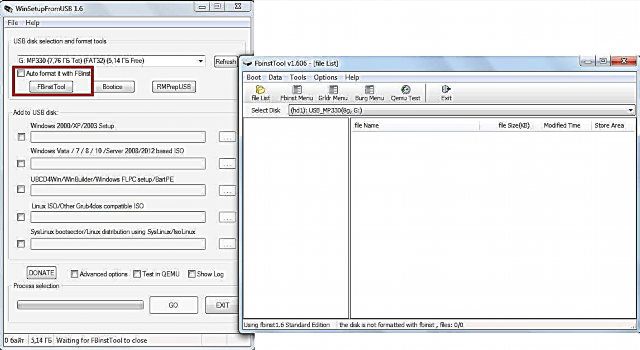
ግን ተጠቃሚው ሁሉንም ነገር እራስዎ ለማድረግ ከወሰነ ፣ ከዚያ ወደ ዩኤስቢ ፍላሽ አንፃፊ ከዩኤስቢ-ኤችዲዲ ወይም ከዩኤስቢ-ዚፕ የመቀየር ሂደት እንዲህ ይመስላል
- “ቡት” ትሩን ይክፈቱ እና “የቅርጸት አማራጮች” ን ይምረጡ።
- በሚከፈተው መስኮት ውስጥ ከ "ዚፕ" መለኪያዎች ተቃራኒ ሳጥኖቹን ያረጋግጡ (ከዩኤስቢ-ዚፕ ለማድረግ) "ሀይል" (ፈጣን መደምሰስ) ፡፡

- “ቅርጸት” ቁልፍን ጠቅ ያድርጉ
- "አዎ" እና "እሺ" ን ብዙ ጊዜ ተጫን።
- በውጤቱም ፣ እኛ “ud /” መኖርያችን በድራይ listች ዝርዝር እና “PartitionTable.pt” የተባለ ፋይል አግኝተናል ፡፡

- አሁን "WinSetupFromUSB-1-6" የሚለውን አቃፊ ይክፈቱ ፣ ወደ "ፋይሎች" ይሂዱ እና እዚያም "grub4dos" የሚል ስም ያለው ፋይል ይፈልጉ። “PartitionTable.pt” ወደሚገኝበት ቦታ ወደ FBinst መሳሪያ ፕሮግራም መስኮት ይጎትቱት።

- በ “FBinst ምናሌ” ቁልፍ ላይ ጠቅ ያድርጉ ፡፡ ከዚህ በታች እንደሚታየው በትክክል ተመሳሳይ ተመሳሳይ መስመሮች መኖር አለባቸው ፡፡ ጉዳዩ ይህ ካልሆነ ፣ ይህን ሁሉ ኮድ እራስዎ ይፃፉ ፡፡
- በ FBinst ምናሌ መስኮት ነፃ ቦታ ውስጥ በቀኝ ጠቅ ያድርጉ እና በተቆልቋይ ምናሌ ውስጥ “አስቀምጥ ምናሌ” ን ይምረጡ ወይም በቀላሉ Ctrl + S ን ይጫኑ ፡፡

- የ FBinst መሣሪያ ፕሮግራሙን ለመዝጋት ፣ የዩኤስቢ ፍላሽ አንፃፊውን ከኮምፒዩተር ላይ ለማስወገድ እና እንደገና ለማስገባት አሁንም ይቀራል ፣ ከዚያ የ FBinst መሣሪያውን ይክፈቱ እና ከላይ የተጠቀሱት ለውጦች እዚያ የተቀመጡ መሆን አለመሆኑን ይመልከቱ ፡፡ ጉዳዩ ይህ ካልሆነ ሁሉንም እርምጃዎች ይድገሙ።
በአጠቃላይ ፣ የ FBinst መሣሪያ ብዙ ሌሎች ተግባሮችን የማከናወን ችሎታ አለው ፣ ግን በዩኤስቢ ፍላሽ አንፃፊ ውስጥ ቅርጸት መስራት ዋናው ነው ፡፡
ወደ MBR እና PBR ይቀይሩ
ከተጫነ ዩኤስቢ ፍላሽ አንፃፊ ሲጭን ሌላኛው የተለመደ ችግር መረጃን ለማከማቸት የተለየ ቅርጸት እንደሚያስፈልገው ነው - MBR ፡፡ ብዙውን ጊዜ በድሮ ፍላሽ አንፃፊዎች ላይ ውሂብ በጂፒቲ ቅርጸት ይቀመጣል እና በመጫን ጊዜ ግጭት ሊከሰት ይችላል ፡፡ ስለዚህ ወዲያውኑ ወደ MBR መለወጥ የተሻለ ነው። ለ PBR ፣ ማለትም ፣ የመጫኛ ኮድ ፣ ሙሉ በሙሉ ጠፍቶ ሊሆን ይችላል ፣ ወይም እንደገና ከሲስተሙ ጋር ላይጣጣም ይችላል። ይህ ችግር የ “Bootice” ፕሮግራምን በመጠቀም ተፈቷል ፣ እሱም ከ WinSetupFromUsb ይጀምራል።
እሱን መጠቀም ከ FBinst መሣሪያው በጣም ቀላል ነው። ቀለል ያሉ አዝራሮች እና ትሮች አሉ ፣ እያንዳንዳቸው ለተግባሩ ኃላፊነት አለባቸው። ስለዚህ አንድ ፍላሽ አንፃፊን ወደ MBR ለመለወጥ ‹‹ ‹‹››››››‹ ‹‹PaMPP›› የሚል ቁልፍ አለ (ድራይቭው ይህ ቅርጸት ካለው ፣ አይገኝም) PBR ን ለመፍጠር “ሂደት PBR” የሚል ቁልፍ አለ ፡፡ Bootice ን በመጠቀም የዩኤስቢ ፍላሽ አንፃፊውን ወደ ክፍሎቹ (“ክፍሎች አደራጅ”) መከፋፈል ፣ ክፍልን (“ሴክተር አርትዕ”) መምረጥ ፣ ከቪአይፒ ጋር መሥራት ፣ ማለትም በቨርቹዋል ድራይቭ (“ዲስክ ምስል”) ትር እና ሌሎች ብዙ ተግባሮችን ማከናወን ይችላሉ ፡፡
ምስል ፣ ሙከራ እና ሌሎችም
በ WinSetupFromUsb ውስጥ እጅግ በጣም ብዙ ተግባሮችን የሚያከናውን RMPrepUSB የተባለ ሌላ ታላቅ ፕሮግራም አለ ፡፡ ይህ የቡት ማስነሻ ክፍልን መፍጠር ፣ የፋይሉን ስርዓት መለወጥ ፣ ምስልን መፍጠር ፣ የሙከራ ፍጥነት ፣ የውሂብ ታማኝነት እና ብዙ ተጨማሪ ነገሮችን ያጠቃልላል። የፕሮግራሙ በይነገጽ በጣም ምቹ ነው - በእያንዳንዱ አዝራር ላይ ሲያንዣብቡ ወይም በተቀረጸ ጽሑፍ ላይ እንኳን ፣ ጫፎች በትንሽ መስኮት ይታያሉ።
ጠቃሚ ምክር-RMPrepUSB ን ሲጀምሩ ወዲያውኑ የሩሲያ ቋንቋን መምረጥ የተሻለ ነው። ይህ በፕሮግራሙ የላይኛው ቀኝ ጥግ ላይ ይደረጋል ፡፡
የ RMPrepUSB ዋና ተግባራት (ምንም እንኳን ይህ የእነሱ የተሟላ ዝርዝር ባይሆንም) እንደሚከተለው ናቸው ፡፡
- የጠፉ ፋይሎችን መልሶ ማግኘት;
- የፋይል ስርዓቶችን መፍጠር እና መለወጥ (ኤክስ 2 ፣ ኤኤፍኤ FatAT ፣ FAT16 ፣ FAT32 ፣ NTFS) ፣
- ፋይሎችን ከዚፕ ወደ ድራይቭ ማውጣት;
- ፍላሽ አንፃፊዎች ላይ ምስሎችን መፍጠር ወይም በ ፍላሽ አንፃፊዎች ላይ ዝግጁ-ምስሎችን መቅዳት ፣
- ሙከራ;
- ድራይቭ ማፅዳት;
- የስርዓት ፋይሎችን መገልበጥ;
- የአስጀማሪውን ክፍልፋዮች ወደ ቡት-አልባ የማዞር ተግባር
በዚህ ሁኔታ ሁሉንም የንግግር ሳጥኖች ለማሰናከል “ጥያቄዎችን አይጠይቁ” የሚለውን ሳጥን ምልክት ማድረግ ይችላሉ ፡፡
WinSetupFromUsb ን በመጠቀም በዩኤስቢ ድራይቭ ላይ እጅግ በጣም ብዙ ክወናዎችን ማከናወን ይችላሉ ፣ ከእነዚህም ውስጥ አንዱ ዋና የማስነሻ ድራይቭ በመፍጠር ላይ ነው። ፕሮግራሙን መጠቀም በጣም ምቹ ነው ፡፡ ችግሮች ሊነሱ የሚችሉት በ FBinst መሣሪያ ብቻ ነው ፣ ምክንያቱም ከእሱ ጋር ለመስራት ቢያንስ የፕሮግራም አወጣጥን ትንሽ መረዳት ያስፈልግዎታል ፡፡ ያለበለዚያ WinSetupFromUsb ለአጠቃቀም ቀላል ነው ፣ ግን በጣም ብዙ እና ስለሆነም በእያንዳንዱ ኮምፒተር ላይ መሆን ያለበት ጠቃሚ ፕሮግራም ነው ፡፡

















